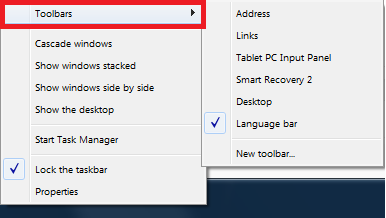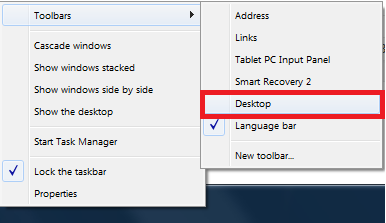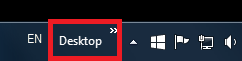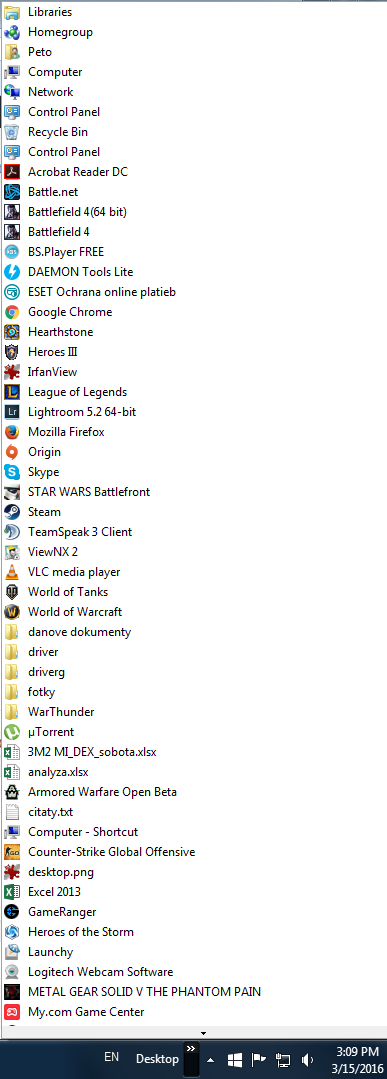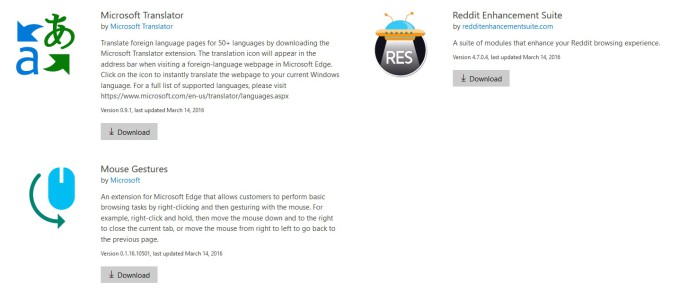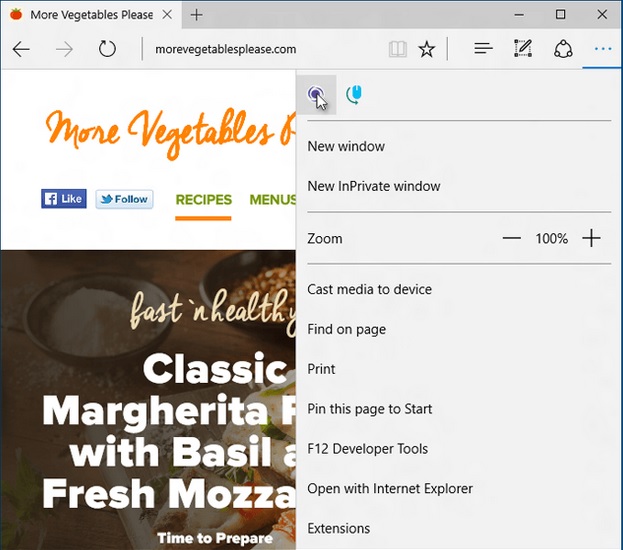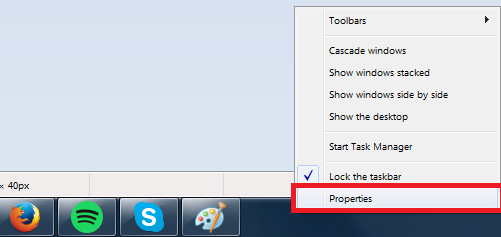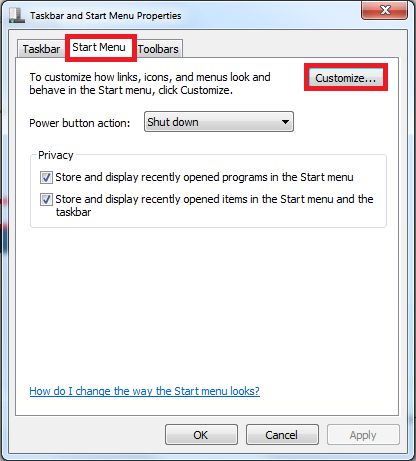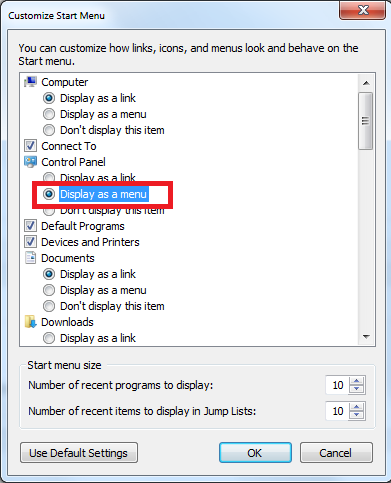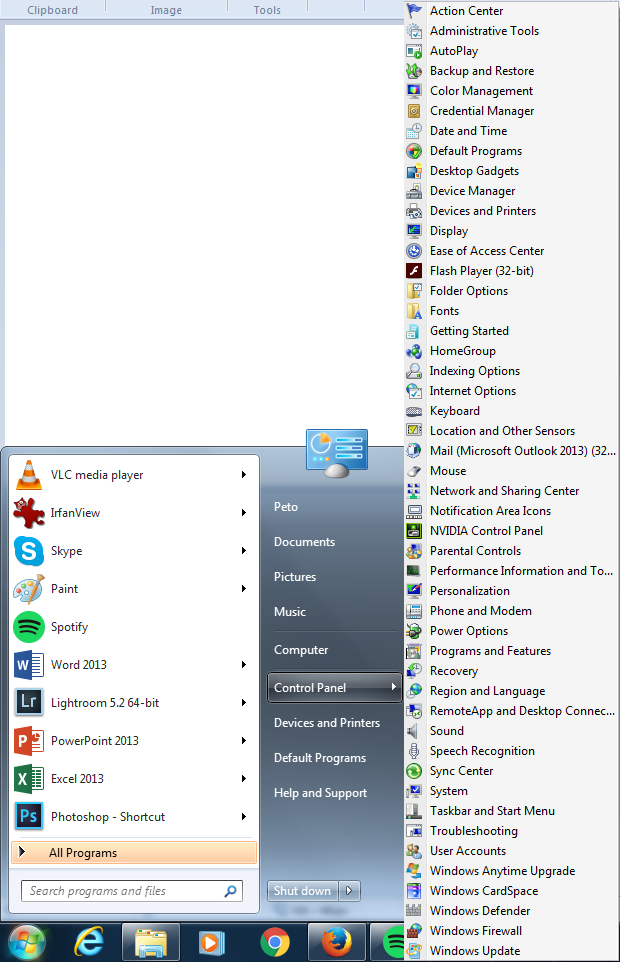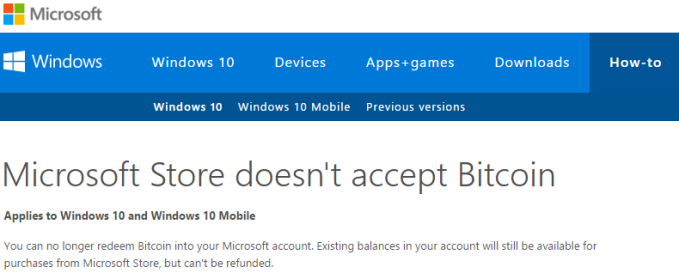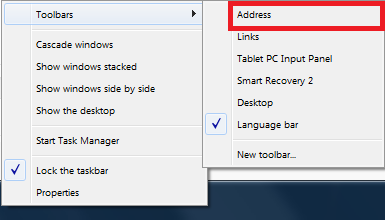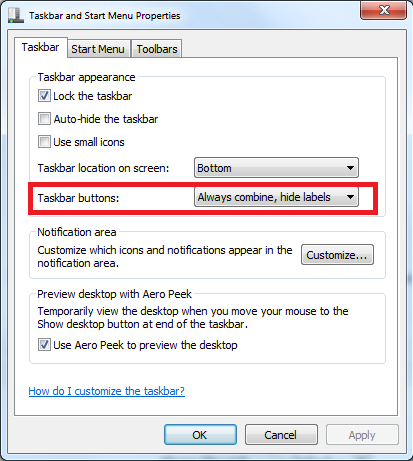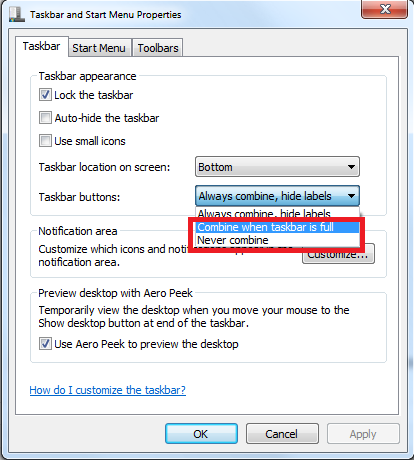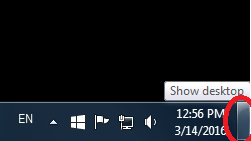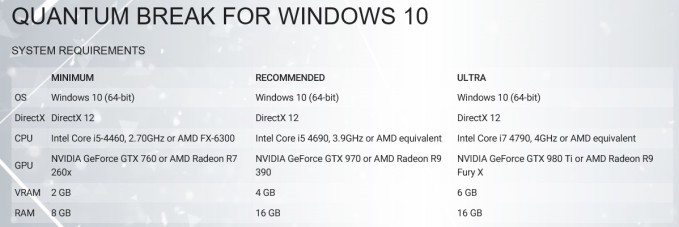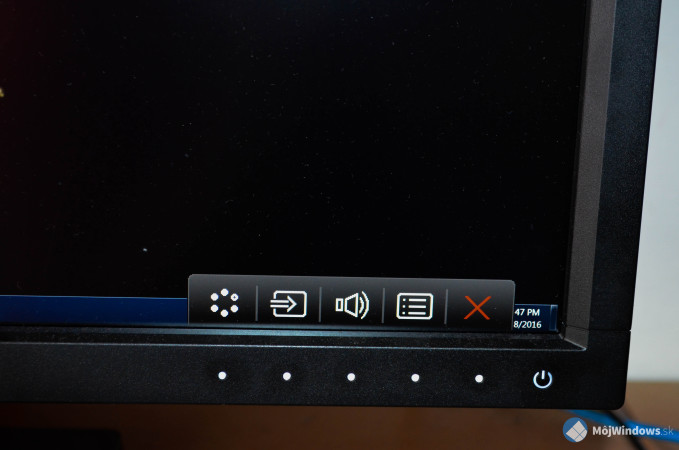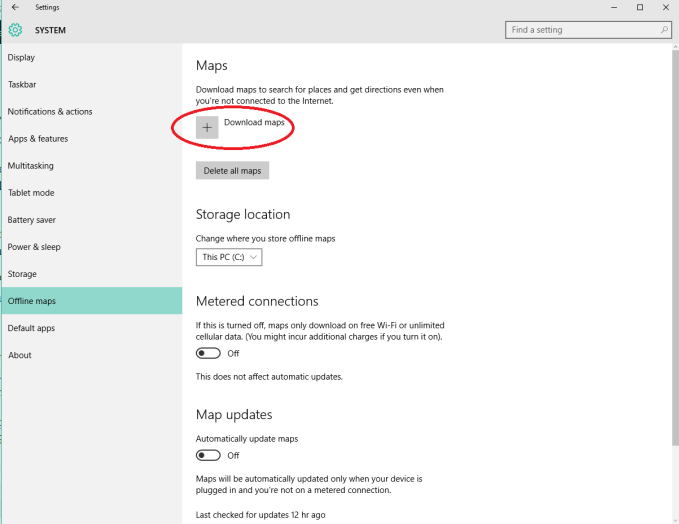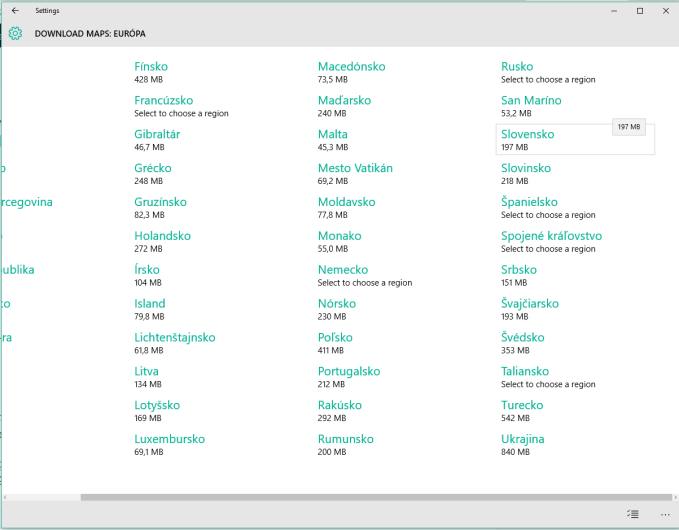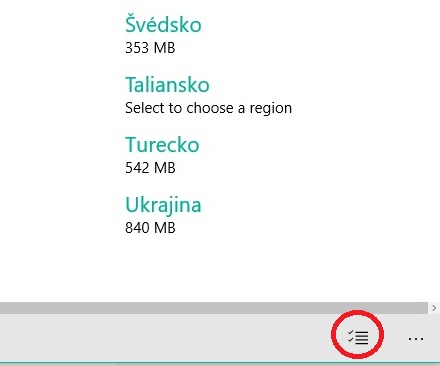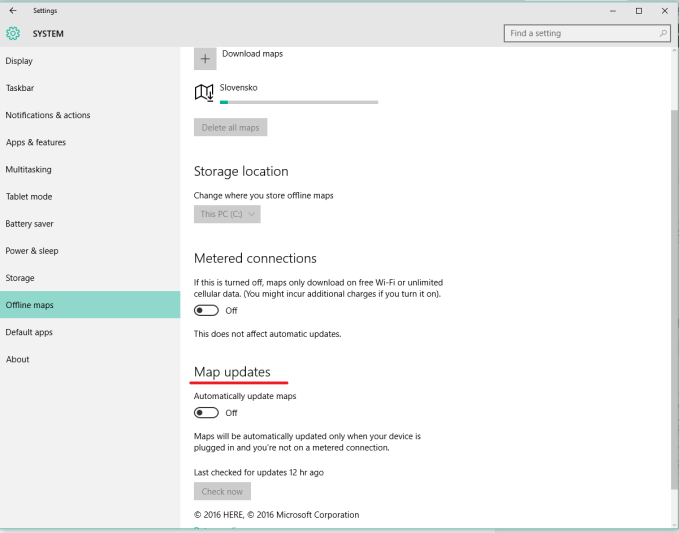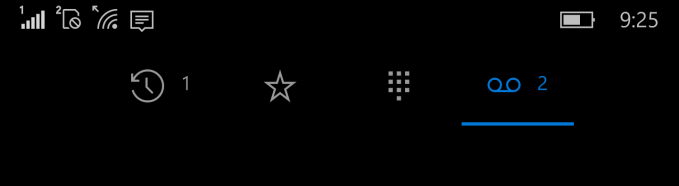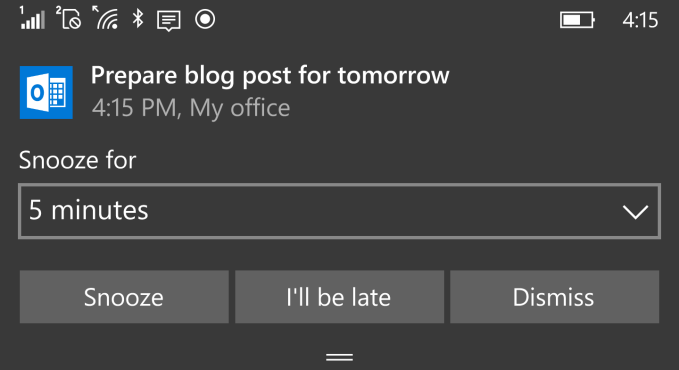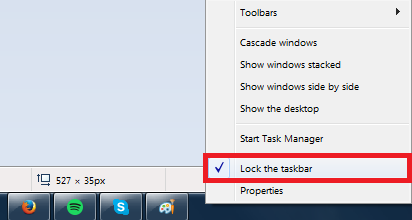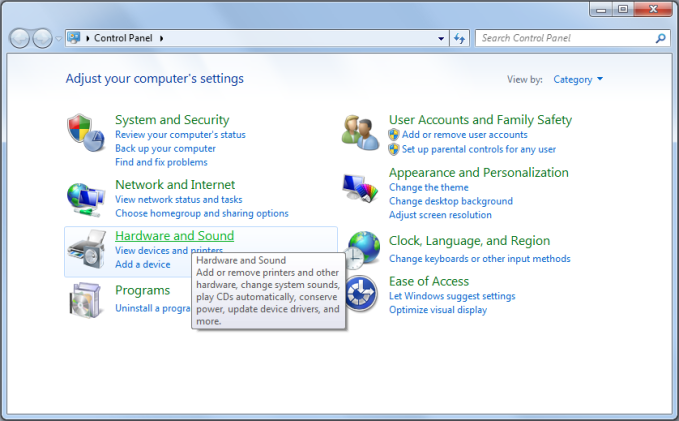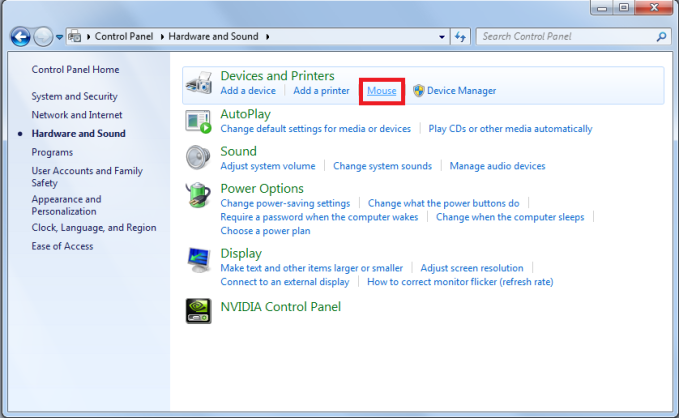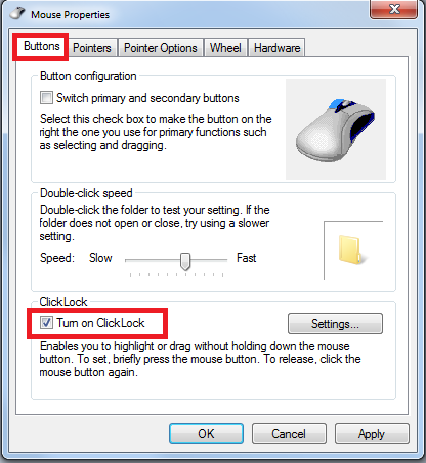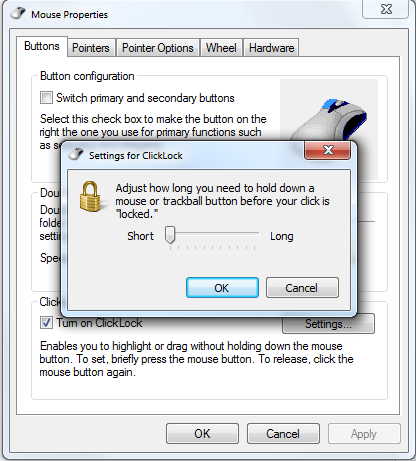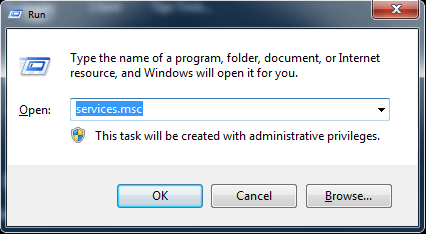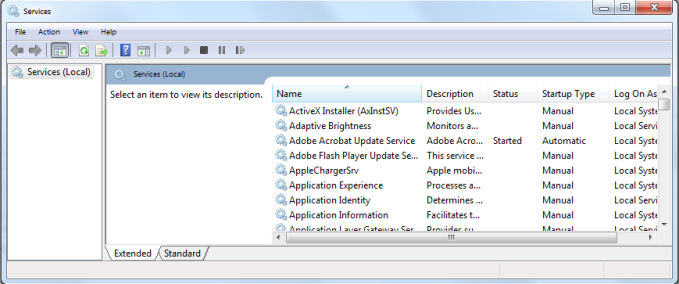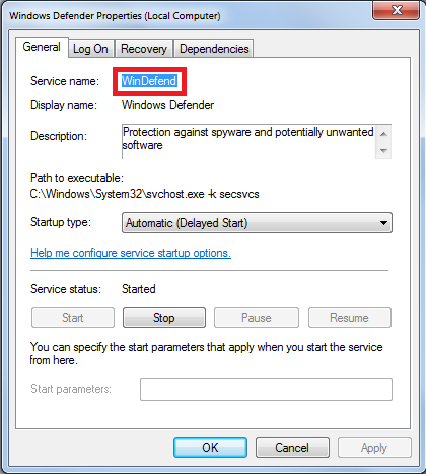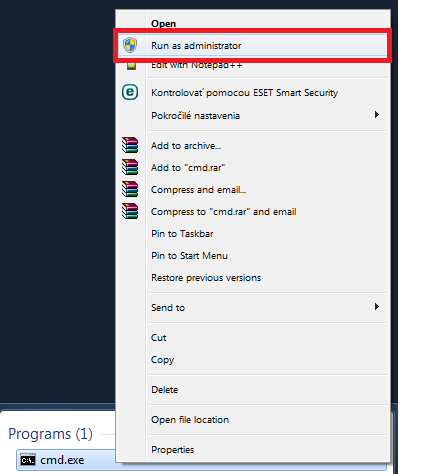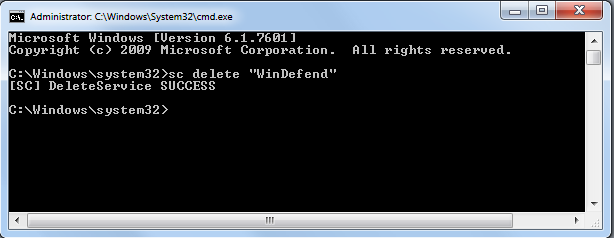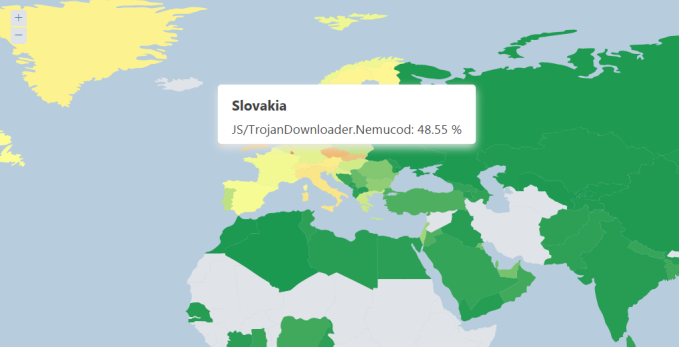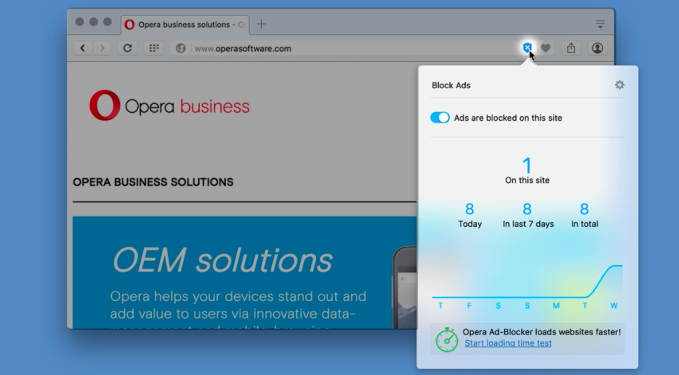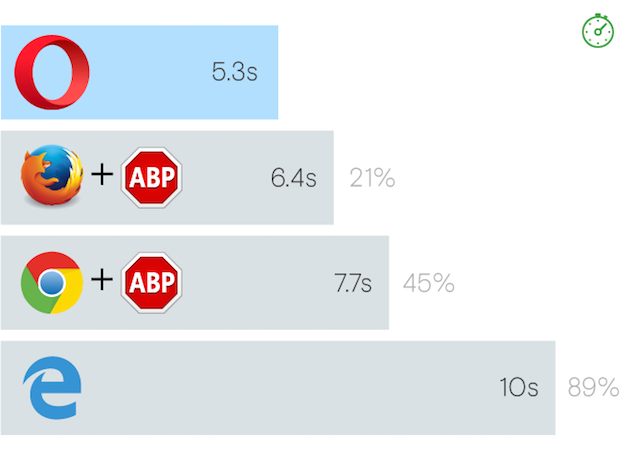Do našej redakcie tentokrát zavítala veľká krabica, ktorá v sebe ukrývala 27 palcový dizajnérsky monitor so 4K rozlíšením od spoločnosti BenQ s označením BenQ BL2711U. Pre svoje špičkové parametre sa hodí nielen na prezeranie internetu, či hranie hier, ale je v prvom rade určený pre prácu, ktorú vykonávajú dizajnéri. Preto sme sa rozhodli, že ho prevetráme tak, aby sme vedeli objektívne zhodnotiť všetky tieto kategórie.
Konštrukcia a porty
Spoločnosť BenQ sa snažila urobiť tento monitor veľmi jednoduchým, či po stránke dizajnu alebo konštrukcie. Veľmi ľahko sme ho totiž zmontovali dohromady, pretože sa skladá z jednoduchej a stabilnej obdĺžnikovej podstavy, na ktorú sa upevňuje vysúvací a otočný stojan. Monitor sa potom jednoduchým „nacvaknutím“ upevní na tento stojan a pomocou jednej šróby sa zabezpečí, aby pri otáčaní nevypadol z podstavy. Porty sú dobre skryté na zadnej strane monitoru naľavo. Nájdeme tu 1x DisplayPort, 1x DVI, 2x HDMI, 2x USB 3.0 a 1x Analog port. Ten sa hodí na pripojenie externých reproduktorov pokiaľ používateľovi nestačí zvuk, ktorý vychádza z integrovaných reproduktorov monitora Jediný port, ktorý je napravo je určený práve pre napájací kábel. Okrem toho sa na ľavej hrane nachádza port pre externé slúchadlá. Pod ním sa nachádzajú navyše dva USB 3.0 porty.

Všetky tlačidla monitora sú umiestnené vpredu napravo dole ako to vo väčšine prípadov býva zvykom. Sú dotykové a v prípade ich používania svietia na bielo. Dohromady ich je 6 pričom tlačidlo najviac napravo je určené pre vypnutie/zapnutie. čo je zreteľné z jeho symbolu. Ostatné slúžia na nastavenie monitora. Je pomocou nich možné napr. zmeniť jeho režim, kontrast, jas, či hlasitosť. Ponuka je veľmi dobre graficky znázornená a po chvíli sa s ňou dokáže spriateliť každý. BenQ myslelo aj na pripojenie väčšieho množstva káblov a upravilo spodnú časť stojanu, tak, že vyrezalo do jeho spodnej časti oválny otvor pre ich umiestnenie. Monitor sa taktiež dokáže prispôsobiť výškovo o 14 cm hore/dole, môžete ho nakloniť dopredu o 5 stupňov a dozadu o 20 stupňov. Stojan sa dá otočiť o 45 stupňov do každej strany a monitor sa na ňom dá pretočiť do zvislej polohy (čiže o 90 stupňov).

Dizajn BenQ BL2711U je veľmi jednoduchý a pripomína monitory spred 10 rokov. Nedisponuje tenkým rámom ako väčšina dnešných monitorov. Pôsobí však seriózne a má aj také vystupovanie. Na dizajne nás nič nerušilo, práve naopak. Keďže ide najmä o dizajnérsky monitor kvalita obrazu je to, čo v prvom rade musí byť zvládnuté na jednotku.
Zobrazenie
27-palcová LED IPS obrazovka ponúka veľmi vysoké rozlíšenie 4K UHD (3840 x 2160 pixelov). Toto rozlíšenie ponúka o 300 % väčší pracovný priestor oproti Full HD rozlíšeniu a najvyššiu hustotu pixelov na palec. Obraz sa natívne zobrazuje v pomere 16:9, no pri hraní hier je možné tieto hodnoty meniť priamo v ich nastaveniach. Ďalšie zaujímavé vlastnosti, ktoré ešte spomenieme sú kontrast 1000:1 a pozorovacie uhly až do 178 stupňov. Po zapnutí monitora sme osobne nič nenastavovali. Bol totiž nastavený v režime Standard. BenQ ich v sebe má celkom uložených až 11:
- sRGB
- CAD / CAM
- Animation
- Presentation
- Standard
- Low Blue Light
- Movie
- Photo
- Eco
- M-book
- User
Niektoré z vyššie spomenutých režimov si popíšeme bližšie. Zaujal nás práve CAD / CAM, ktorý je optimalizovaný pre prácu s dizajnérskymi programami (Pro/E, SOLIDWORKS, AutoCAD, CATIA) pri modelovaní rôznych objektov. Štandardný režim totiž dizajnérovi neposkytne taký pohľad na daný objekt ako práve CAD / CAM. Užitočný je aj Low Blue Light, ktorý zabráni vysielaniu škodlivého modrého svetla smerom do našich očí. Toto svetlo totiž vysiela každý monitor a môže spôsobiť poškodenie zraku, bolesti hlavy, únavu očí, či dokonca poruchy spánku. S týmto sa spája aj technológia Flicker Free, ktorou BenQ disponuje. Zabraňuje totiž blikaniu monitora, pretože bežný monitor bliká až 200-krát za minútu, čo výrazne škodí očiam. BenQ BL2711U disponuje 100 % pokrytím sRGB priestoru. Počas nášho testovania sme boli so zobrazením farieb aj celkovým dojmom viac než spokojní. Pracovali sme na ňom aj 12 hodín a nezaznamenali sme žiadne nedostatky.
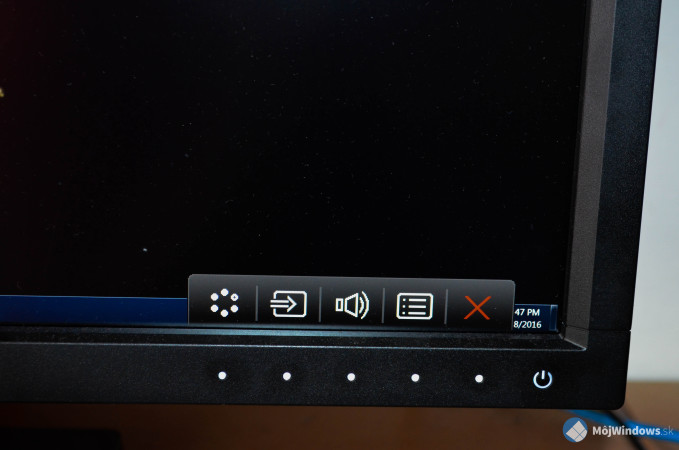
Ďalšie parametre:
- obnovovacia frekvencia: 60 Hz
- jas: 300 cd/m2
- odozva: 4 ms
- 1.07 miliardy farieb
- dynamický kontrast: 20M:1
- spotreba pri zaťažení: 42 W
- obraz v obraze (PIP) a obraz vedľa obrazu (PBP): Áno
Softvér Display Pilot
Softvér Display Pilot veľmi zjednoduchšuje prácu s nastaveniami monitora, pretože umožňuje každému používateľovi nastaviť jeho vlastnosti pre každú aplikáciu zvlášť pomocou nástroja Application Tuning. Softvér potom automaticky spustí prednastavený režim pre každú aplikáciu zvlášť. Ďalšími užitočnými vlastnosťami tohto softvéru je otočenie obrazovky na výšku, rozdelenie plochy, PIP, PBP a mnoho ďalších.
Hranie hier a multimédiá
BenQ BL2711U sa dokonale hodí na prehrávanie filmov vo vysokom rozlíšení ako aj prácou s fotografiami. Skutočný zážitok však začína pri hraní hier v 4K rozlíšení. Takéto rozlíšenie však podporuje len pár hier v súčastnosti, no my sme si napr. vyskúšali pomerne nový titul z dielne Electronic Arts s názvom Star Wars: Battlefront. Plne totiž podporuje 4K rozlíšenie a herný zážitok z tejto online hry sa pri ňom neporovnateľne znásobuje. Samozrejme znásobuje sa tlak aj na hardvér a FPS išli pri tomto rozlíšení o polovicu nižšie. Aj ľudia, ktorí väčšinu svojho času strávia na internete si prídu na svoje. Môžu totiž mať vedľa seba otvorené 2 plnohodnotné okná. BenQ BL2711U sa ale hodí najmä do kancelárií, či domácností s väčším stolom. Veľkosť 27-palcov a malý stôl nie je práve ta najlepšia voľba ako využiť potenciál tohto monitora.
Hodnotenie

Celkovo sme boli s monitorom BenQ BL2711U veľmi spokojní. Jeho dizajn síce je jednoduchý, no veľmi funkčný a praktický, čo chválime. Páčila sa nám implementácia dotykových tlačidiel a jednoduchej ponuky na nastavenie parametrov. Pozitívom je aj softvér Display Pilot, pomocou ktorého si používateľ vie nastaviť vlastnosti monitora pre konkrétne aplikácie. Vysoké rozlíšene 3840 x 2160 pixelov sa hodí pre dizajnérov a herných fajnšmekrov, ale aj pre ľudí, ktorí pracujú s viacerými oknami naraz, či si radi pozrú filmy vo vysokom rozlíšení. Nevýhodou tohto monitora však je cena, ktorá sa momentálne pohybuje na hranici 700 €.
Plusy
- vysoké rozlíšenie 3840 x 2160 pixelov
- podanie farieb a pozorovacie uhly
- konštrukcia s nastaviteľným stojanom
- režim Low Blue Light a technológia Flicker Free
- softvér Display Pilot
Mínusy
- cena
- horšia dostupnosť k portom na zadnej strane
Monitor nám zapožičal Agem.sk